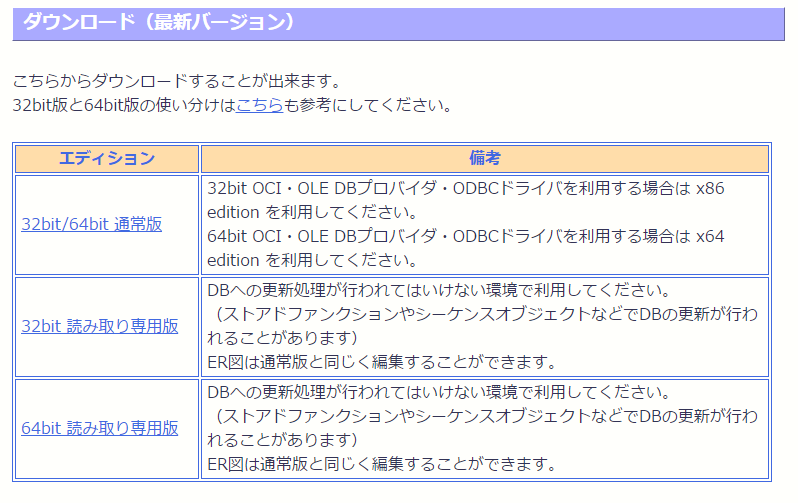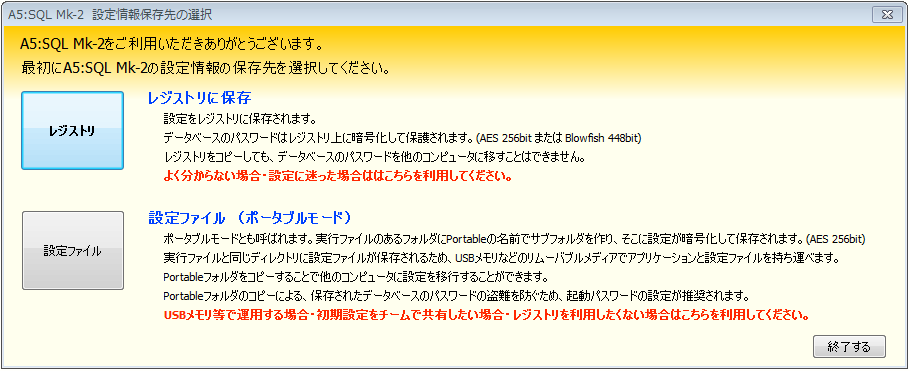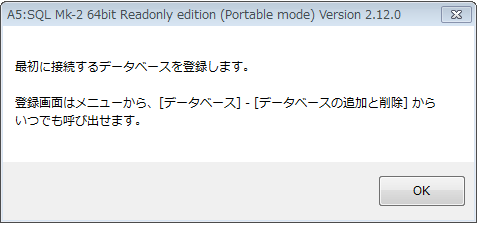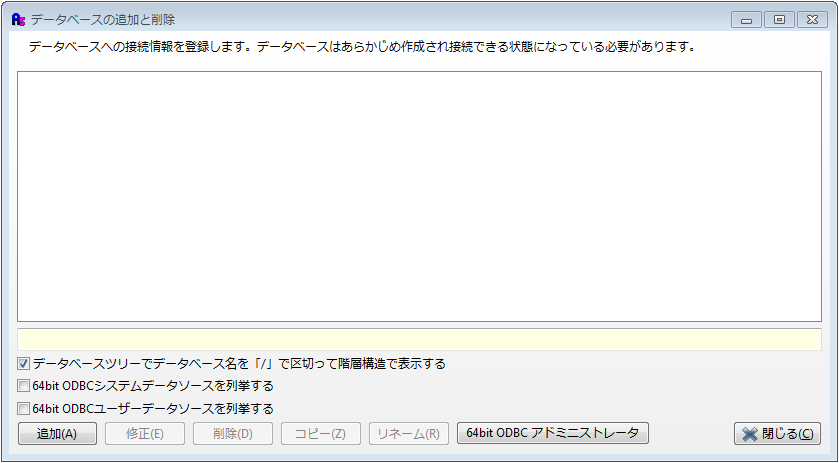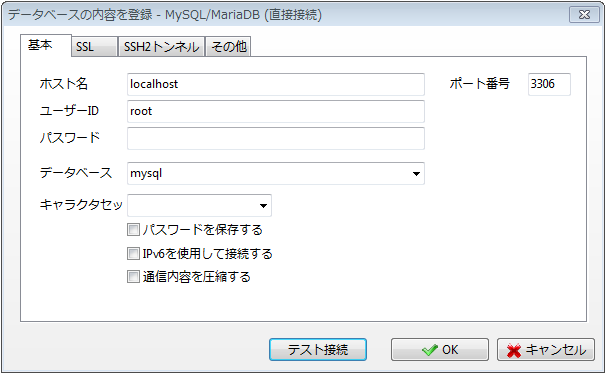概要
DB定義書を自動で作ってくれる、「A5:SQL Mk-2」というツールの使い方です。
出力方式は、ExcelかHTMLのどちらかを選択できます。
MySQL、PostgreSQL、Oracleなど、さまざまな環境で利用できます。
また、SSHトンネルでDBに接続することもできます。
非常に便利で簡単に使えるツールです。
動作環境
Windows XP, Windows Vista, Windows 7, Windows 8, Windows 8.1, Windows 10
Windows Server 2003, Windows Server 2008, Windows Server 2012
ダウンロード
http://a5m2.mmatsubara.com/
ここからダウンロードします。
ページ下部から、ご自分の環境にあったものをダウンロードしてください。
ZIPファイルがダウンロードされるので、解凍して、適切な場所へ設置してください。
起動
解凍したら、ディレクトリ内にある A5M2.exe を実行してください。
そうすると、このような画面が表示されます。よくわからない場合は、 レジストリ を選択してください。
設定ファイル を選択すると、 ポータブルモードではパスワードの指定が推奨されます と表示され、
A5:SQL Mk-2を起動するたびに入力するためのパスワード設定画面が出るので、入力してください。
DB接続情報設定
環境に合ったものをクリックします。
今回は、Mysql且つ、SSHトンネルでDBに接続する方法を取ります。
その場合、 MySQL/MariaDB (直接接続) (M) をクリックしてください。
SSHトンネルの場合でも、直接接続で設定します。
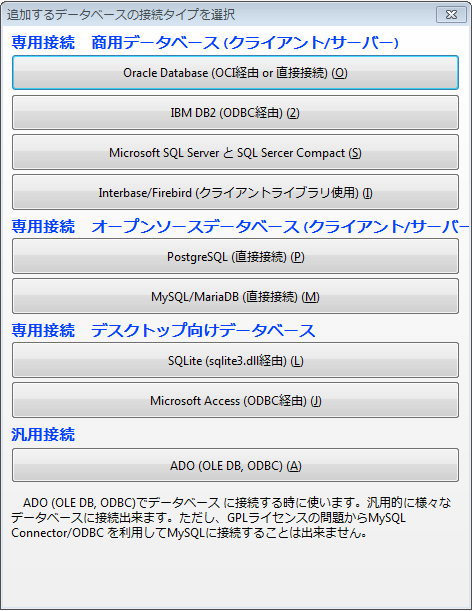
DB接続情報の設定
SSHトンネルの設定
SSH2トンネル タブを選択し、SSH2トンネル経由で接続する にチェックを入れ、SSH接続に必要な情報を入力してください。
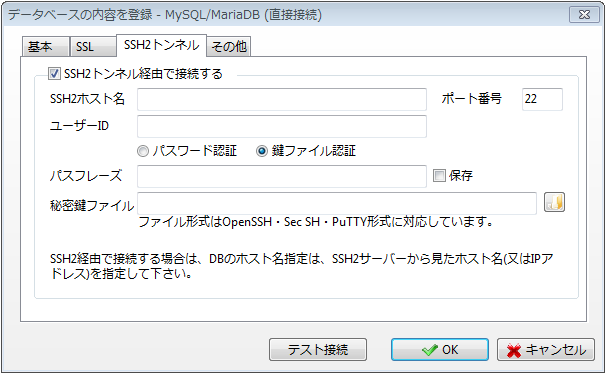
設定が終わったら、 テスト接続 をクリックして、DBに接続できることを確認してください。
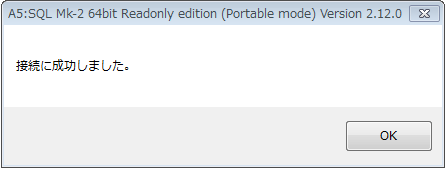
DB定義書の作成
DB名の左の三角印をクリックして、ダイアログが出たら、 接続 をクリックしてください。

DBに接続されたら、ツールバーの
[データベース(D)] → [テーブル定義書作成(S)]
をクリックしてください。
そうすると、下記が表示されるので、DBとテーブル、また出力方式を選んで、 テーブル定義書作成 をクリックしてください。
今回はExcelで出力します。
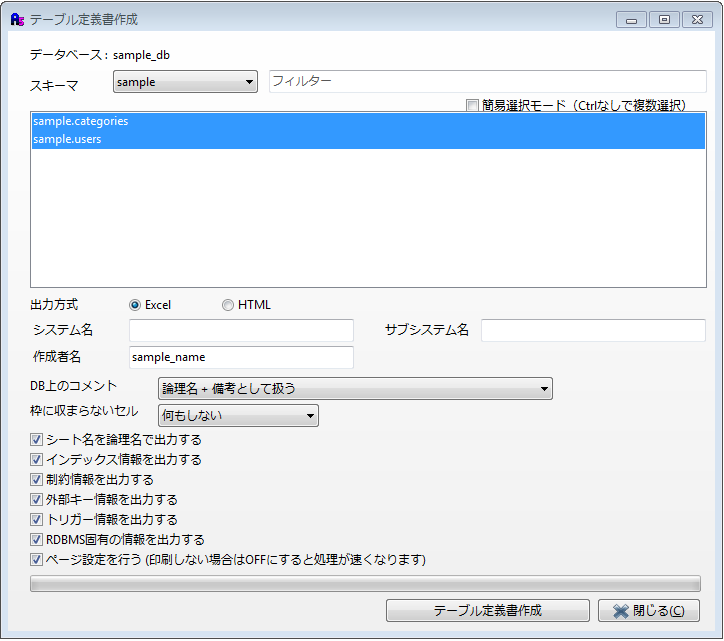
出力
すると、この様なExcelが出力されます。
テーブルごとにシートが分かれています。
この状態ではまだ保存されていないので、[名前を付けて保存] をしてください。
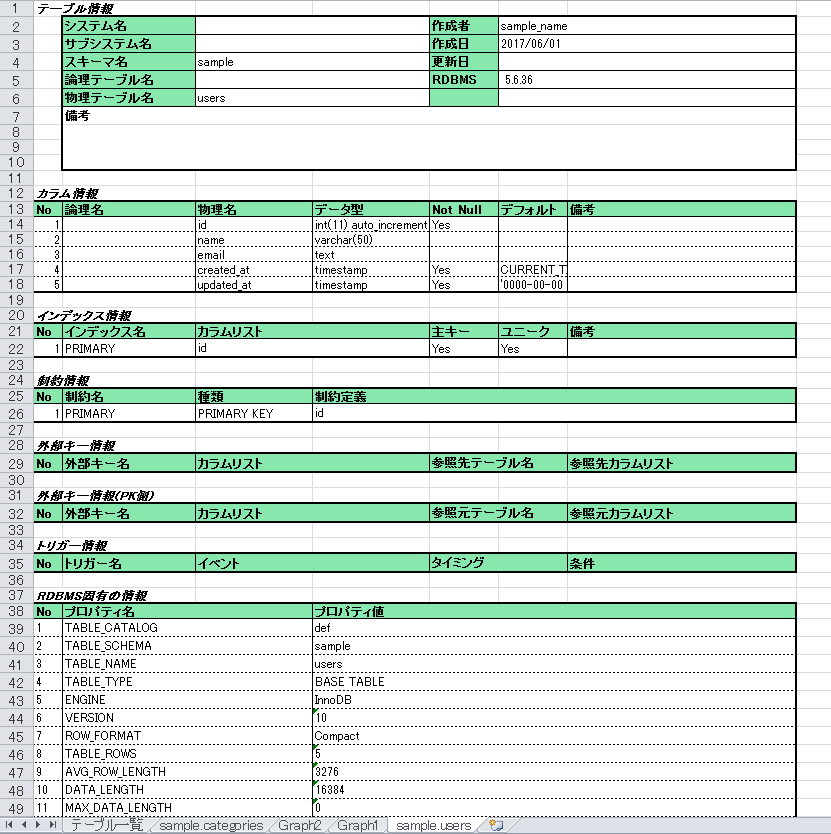
以上でDB定義書の作成は終わりです。
HTML方式で出力すると、テーブルごとにHTMLファイルが生成されます。
非常に簡単で便利です。
参考
http://a5m2.mmatsubara.com/
https://liginc.co.jp/programmer/archives/2686